Con la ayuda de GNOME Tweaks en Ubuntu 22.04 LTS y otros Linux que ejecutan Gnome GUI se pueden usar para personalizar este entorno de escritorio. Al usarlo, se pueden editar muchas configuraciones en GNOME Shell y en el resto del sistema. Se pueden configurar más ajustes que en los ajustes del sistema. Como cambiar el tema del escritorio, los íconos, el color, la parte superior, la base de aplicaciones.
Está disponible a través del repositorio del sistema predeterminado y también puede habilitar los iconos de minimizar y maximizar que faltan en la interfaz predeterminada de Gnome.
Aquí aprenderemos el comando para instalar Gnome Tweaks en Ubuntu 22.04 LTS Jammy JellyFish.
Instalación de Gnome Tweaks en Ubuntu 22.04 LTS Jammy JellyFish
1. Ejecutar actualización del sistema
Si no ha actualizado su sistema durante algún tiempo, primero ejecute el comando de actualización del sistema utilizando el administrador de paquetes APT. También se asegurará de que todos los paquetes ya instalados estén actualizados y también actualizará el caché del repositorio del sistema.
sudo apt update
2. Comando para instalar Gnome Tweaks en Ubuntu 22.04 LTS
Ahora, ejecutemos el comando usando el administrador de paquetes APT para instalar Gnome Tweaks en nuestro Jammy Jellyfish.
sudo apt install gnome-tweaks
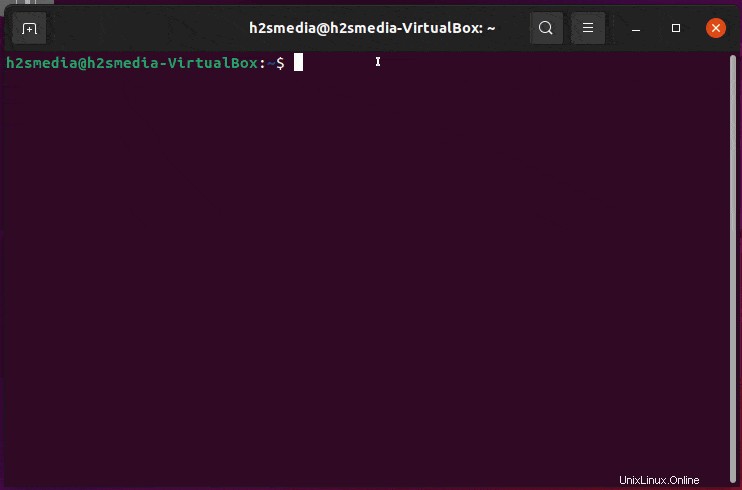
Para instalar cualquier extensión, puede visitar el sitio web de Gnome o usar el comando dado para buscar alguna extensión común e instalarla.
apt search gnome-shell-extension
sudo apt search gnome-shell-extension extension-name
3. Ejecutar ajustes de Gnome
Vaya al Iniciador de aplicaciones y allí encontrará los ajustes de Gnome. También puede buscar el mismo escribiendo su nombre en el "cuadro de búsqueda".
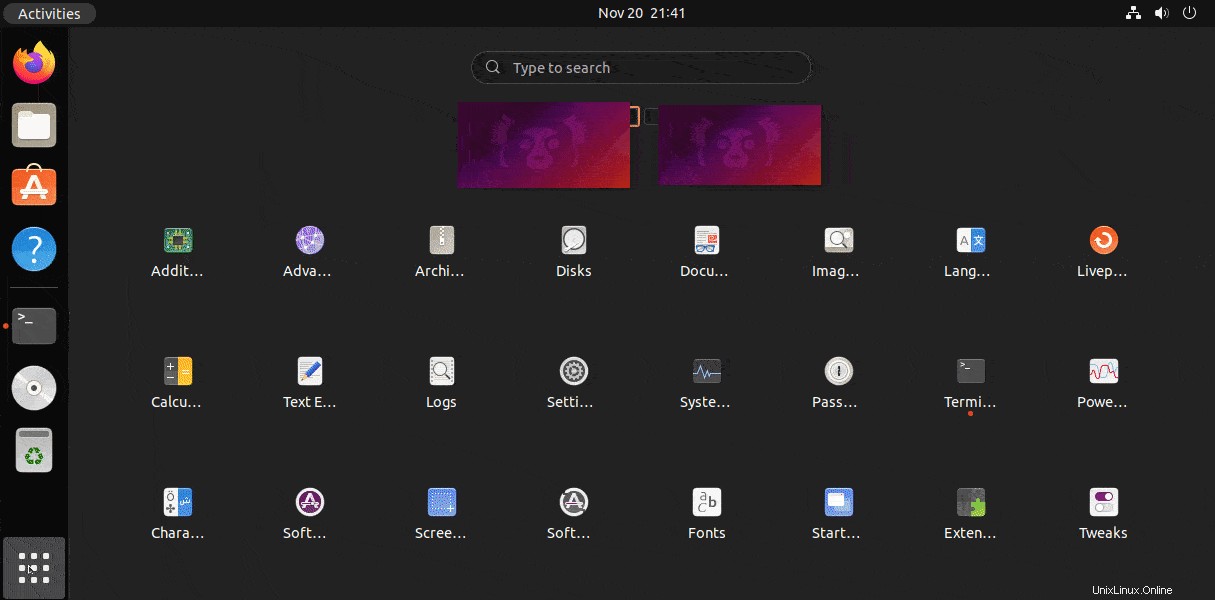
Otros tutoriales:
• Cómo instalar el contenedor de Ubuntu 22.04 LTS en Docker
• Instalar Docker CE en Ubuntu 22.04 LTS Jammy Jellyfish
• Cómo darle un aspecto similar a macOS a Ubuntu 20.04 LTS